《Eclipse插件开发学习笔记》第5章容器与布局5管理器
Eclipse插件开发之Wizard的学习与创建

本篇文章主要介绍了"Eclipse插件开发之Wizard的学习与创建",主要涉及到Eclipse插件开发之Wizard的学习与创建方面的内容,对于Eclipse插件开发之Wizard的学习与创建感兴趣的同学可以参考一下。
Wizards的学习与创建第一章wizard了解一个Wizard主要由Wizard Dialog、Wizard、Wizard Page三部分组成,如图。
其中Wizard Dialog定义了Wizard中的按钮并管理所提供的向导项页面;Wizard用于控制向导中的外观和行为;Wizard Page定义了向导项页面显示内容的控制机制。
Eclipse提供的三个扩展点:新建向导org.eclipse.ui.newWizard导入向导org.eclipse.ui.importWizard导出向导org.eclipse.ui.exportWizard第二章wizard的创建实例下面将以org.eclipse.ui.newWizardsd的使用为例,创建wizard。
通过FileàNewàProjectàPlug-in DevelopmentàPlug-in Projectà输入项目名—>模板选择Coustom plug-in wizard—>可选模板都不用àfinish。
创建plugin.xml和如图所示的类。
主要包括向导类(MyNewWizard)和向导页面(可多个,实例中FirstWizardPage和SecondWizardPage)。
向导类继承Wizard类并实现INewWizard接口。
想到页面类主要是继承WizardPage类。
这两个类的常用方法见附录plugin.xml 内容如下所示id要求唯一,category的显示参考下图。
MyNewWizard的代码如图所示FirstWizardPage的代码如下SecondWizardPage的内容和FirstWizardPage的内容大体相似,可以稍作改动,用于在点击下一步操作时发现不同。
第13章 插件开发基础 《Eclipse从入门到精通》教学课件
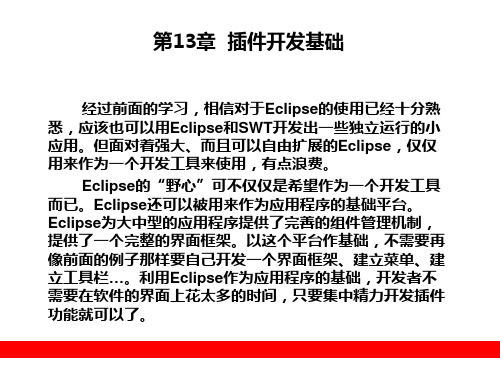
13.2.5 PDE透视图
向导完成后,会提示是否切换到“PDE透视图”。这里可 以根据个人习惯选择,因为PDE透视图和Java透视图差不多, 只是布局上有一些不同而已。
13.2.6 PDE项目的文件结构
PDE项目的文件结构和Java项目差不多。不同的是, 多了一个META-INF文件夹,以及MANIFEST.MF文件。还 有一个build.properties文件。
第一步:新建插件项目:插件项目也叫PDE项目。开 发插件的第一步就是在Eclipse中建立PDE项目。插件项目 需要由PDE工具来建立。另外PDE工具也提供了把普通 Java项目转换为PDE项目的向导。
第二步:建立Activator: 第三步:编辑manifest 第四步:编辑plugin.xml 第五步:实现扩展点 第六步:扩展Preference 第七步:扩展透视图 第八步:扩展视图 第九步:扩展ActionSet
13.2.7 PDE可视化编辑器
PDE最常用的功能就是使用PDE可视化编辑器。回头 看一下图13-7,在PDE透视图中,占据着编辑器区域的就是 PDE编辑器。PDE编辑器下方的标签也清晰地展示它的功能 。
Overview: Dependencies: Runtime: Extentions: Extention Points: Build: MANIFEST.MF: build.properties: plugin.xml:
13.3.3 使用扩展点向导添加扩展
CO2的功能很简单,只要扩展Java编辑器中的快捷菜 单就可以了。
13.3.3 设置快捷菜单的扩展
向导完成后,可以看到扩展列表中显示了新增的一个扩 展。选择扩展列表中的节点,右边的编辑器动态显示和节点 相关的编辑器。通过编辑器可以对相关的属性进行修改。
Eclipse插件安装总结-huxin1的专栏-CSDN博客
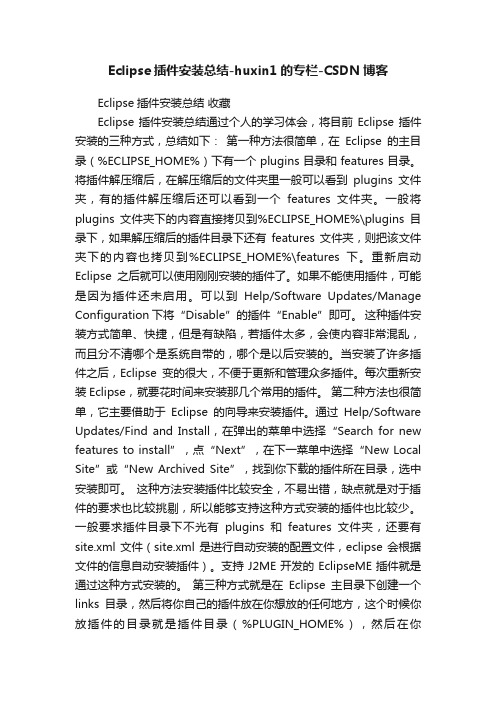
Eclipse插件安装总结-huxin1的专栏-CSDN博客Eclipse插件安装总结收藏Eclipse插件安装总结通过个人的学习体会,将目前Eclipse插件安装的三种方式,总结如下:第一种方法很简单,在Eclipse的主目录(%ECLIPSE_HOME%)下有一个plugins目录和features目录。
将插件解压缩后,在解压缩后的文件夹里一般可以看到plugins文件夹,有的插件解压缩后还可以看到一个features文件夹。
一般将plugins文件夹下的内容直接拷贝到%ECLIPSE_HOME%\plugins目录下,如果解压缩后的插件目录下还有features文件夹,则把该文件夹下的内容也拷贝到%ECLIPSE_HOME%\features下。
重新启动Eclipse之后就可以使用刚刚安装的插件了。
如果不能使用插件,可能是因为插件还未启用。
可以到Help/Software Updates/Manage Configuration下将“Disable”的插件“Enable”即可。
这种插件安装方式简单、快捷,但是有缺陷,若插件太多,会使内容非常混乱,而且分不清哪个是系统自带的,哪个是以后安装的。
当安装了许多插件之后,Eclipse变的很大,不便于更新和管理众多插件。
每次重新安装Eclipse,就要花时间来安装那几个常用的插件。
第二种方法也很简单,它主要借助于Eclipse的向导来安装插件。
通过Help/Software Updates/Find and Install,在弹出的菜单中选择“Search for new features to install”,点“Next”,在下一菜单中选择“New Local Site”或“New Archived Site”,找到你下载的插件所在目录,选中安装即可。
这种方法安装插件比较安全,不易出错,缺点就是对于插件的要求也比较挑剔,所以能够支持这种方式安装的插件也比较少。
Eclipse详解
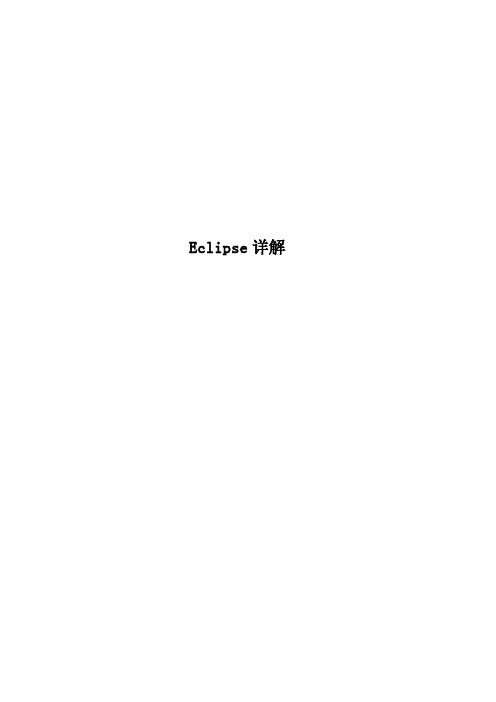
Eclipse详解1.1 Eclipse的简介1.1.1Eclipse插件开发简介插件的概念读者应该很熟悉,象MP3播放软件WINAMP的皮肤插件、WindowsMedia Player的众多的外观插件、音效插件等等。
但如果你以为插件只能做成为原软件的边角料,那是可以理解的,因为你还没有看到过Eclipse的插件是什么样的。
Eclipse可以全面更新你对插件的概念,它也是对插件概念运用得最彻底最炉火纯青的一个软件。
在第一章我们就介绍了Eclipse的技术特点,Eclipse的内核很小,其他功能都是基于这个内核上的插件,如Eclipse自带的UNIT、ANT等。
而且Eclipse还开放了自己的插件机制,并提供了很好的插件开发环境,让用户可以自己来开发Eclipse的插件。
想知道开发Eclipse的插件能到什么程度吗?看看这些Eclipse上的插件吧:用于UML建模的Together for Eclipse、用于JSP的MyEclipse和Lomboz、IBM的全能开发工具WSAD等等,它们全是Eclipse的插件。
如果微软愿意,也可以把Office软件做成Eclipse的插件。
如果Adobe有兴趣,Photoshop也可以有for Eclipse的插件版,Eclipse中的API Draw2D的绘图功能也是很功的。
Eclipse的各式插件正如雨后春笋般不断冒出,Eclipse已经超越了开发环境的概念,它的目标是做成一个通用的平台,让尽量多的软件做为插件集成在上面,成为未来的集成的桌面环境。
同样我们可以将我们的应用系统写成Eclipse插件,笔者就在2004年参与开发了一个项目管理软件,该软件就是以Eclipse的插件形式开发的。
1.1.2 Eclipse插件开发的优势和不足那么将软件写成插件有什么好处呢?对于用户来说Eclipse的使用环境比较友好,前面介绍的SWT/JFace中还是比较基本的界面元素,象Eclipse中的视图、编辑窗、停泊窗这些界面如果实现呢?如果用Appliction的方式会很麻烦,如果写成Eclipse插件则实现这些界面风格不会吹灰之力。
Java布局管理器使用方法探讨
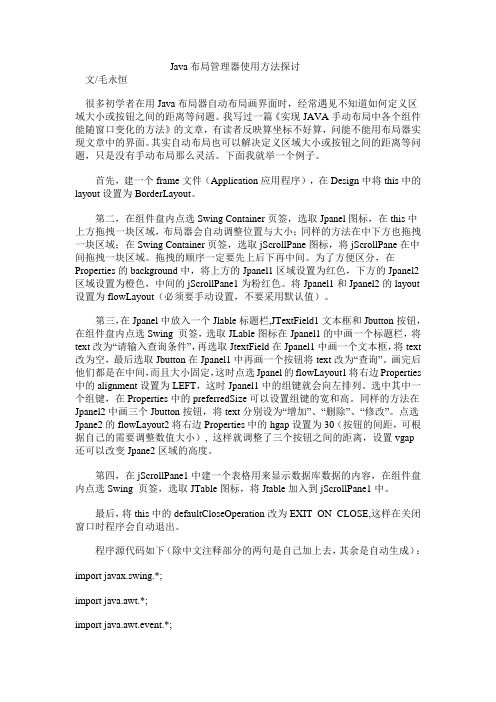
Java布局管理器使用方法探讨文/毛永恒很多初学者在用Java布局器自动布局画界面时,经常遇见不知道如何定义区域大小或按钮之间的距离等问题。
我写过一篇《实现JAVA手动布局中各个组件能随窗口变化的方法》的文章,有读者反映算坐标不好算,问能不能用布局器实现文章中的界面。
其实自动布局也可以解决定义区域大小或按钮之间的距离等问题,只是没有手动布局那么灵活。
下面我就举一个例子。
首先,建一个frame文件(Application应用程序),在Design中将this中的layout设置为BorderLayout。
第二,在组件盘内点选Swing Container页签,选取Jpanel图标,在this中上方拖拽一块区域,布局器会自动调整位置与大小;同样的方法在中下方也拖拽一块区域;在Swing Container页签,选取jScrollPane图标,将jScrollPane在中间拖拽一块区域。
拖拽的顺序一定要先上后下再中间。
为了方便区分,在Properties的background中,将上方的Jpanel1区域设置为红色,下方的Jpanel2区域设置为橙色,中间的jScrollPane1为粉红色。
将Jpanel1和Jpanel2的layout 设置为flowLayout(必须要手动设置,不要采用默认值)。
第三,在Jpanel中放入一个Jlable标题栏,JTextField1文本框和Jbutton按钮,在组件盘内点选Swing 页签,选取JLable图标在Jpanel1的中画一个标题栏,将text改为“请输入查询条件”,再选取JtextField在Jpanel1中画一个文本框,将text 改为空,最后选取Jbutton在Jpanel1中再画一个按钮将text改为“查询”。
画完后他们都是在中间,而且大小固定,这时点选Jpanel的flowLayout1将右边Properties 中的alignment设置为LEFT,这时Jpanel1中的组键就会向左排列。
Eclipse开发经典教程:SWT布局管理

Eclipse开发经典教程:SWT布局在Java中,GUI程序开发的目标之一是跨平台,而每种类型操作系统对屏幕的定义不一样,所以Swing中引入了布局的概念,对子组件的位置和大小等信息进行定义。
SWT中也采用了布局方式,用户可使用布局来控制组件中元素的位置和大小等信息。
另外,如果组件没有设置布局信息,也可以通过坐标进行相对定位。
在介绍Control类的时候,其中有一个方法“setBounds (int x, int y, int width, int height)”可以指定组件相对于父组件的位置和组件的大小。
在这种方式下,父组件大小和其他信息的改变不会对当前组件有影响。
复合组件常常包含多个控件,可以使用以下两种方法安排这些控件。
(1)绝对定位:为每个控件设置明确的 X 和 Y 位置(setBounds),并通过代码设置一定的宽度和高度。
(2)托管定位:每个控件的X、Y、宽度和高度都是通过 LayoutManager 设置的。
在多数情况下,应该选择使用 LayoutManagers,因为可以很容易地调整它们来适应可变大小的 GUI。
SWT 提供了一些常用的布局管理器供用户使用;在布局管理器中,每当重新设置复合组件的大小时,都需要进行定位。
布局管理器常常是专为某一个复合组件设计的。
一些布局管理器只使用它们自身的参数就可以控制,而另一些布局管理器还需要其他参数(LayoutData),该参数是在设置布局管理器的复合组件中的每个控件上指定的。
SWT中常用的布局管理器有如下一些。
●FillLayout:子组件将以相同的大小填充到父组件中。
λ● RowLayout:子组件将在父组件上一行或几行显示(设置相应的属性值,子组件会自动换行)。
λ●GridLayout:网格式布局,子组件可以指定占用父组件中几个格,以及组件填充哪几个网格。
λ● FormLayout:可以通过FormAttachment以父组件或子组件的边作为相对位置,进行精确布局。
Eclipse学习手册

Eclipse学习手册Eclipse是一个开放源码的、可扩展的应用开发平台,该平台为编程人员提供了一流的Java 集成开发环境。
作为一套开源工具,可用于构建Web Services、J2EE等各种类型的应用,其所提供的功能不亚于、甚至要超过由专业的集成环境供应商所提供的商业化产品,如JBuilder。
Eclipse最有魅力的地方就在于它的插件体系结构。
在这个体系中重要的概念是扩展点(extension points),也就是为插件提供的接口。
每一个插件都是在现有的扩展点上开发的,并可能还留有自己的扩展点,以便在这个插件上继续开发。
由于有了插件,Eclipse系统的核心部分在启动的时候要完成的工作十分简单:启动平台的基础部分和查找系统的插件。
在Eclipse中实现的绝大部分功能是由相应的插件完成的,比如WrokBench UI插件完成界面的外观显示,Resource Management插件完成维护或生成项目或文件等资源管理工作,而Version and Configuration Management(VCM)插件则负责完成版本控制功能,等等。
虽然以上提到的每一个功能都是绝大多数IDE环境所必备的功能,Eclipse 却把它们都做成了插件模式,甚至用来开发Java程序的开发环境(Java development tooling,JDT),也只不过是Eclipse系统中的一个普通插件而已。
整个Eclipse体系结构就像一个大拼图,可以不断地向上加插件,同时,现有插件上还可以再加插件。
虽然大多数用户很乐于将Eclipse当做Java IDE来使用,但Eclipse的目标不仅限于此。
Eclipse平台为工具提供者(Tools Provider)提供一套使用机制和一组需要遵循的规则,从而使得开发出的工具之间可以实现无缝的集成。
这些机制通过定义良好的API接口、类和方法提供给用户使用,平台同样为新的工具的开发提供强有力的组件支持(如Plug-in Development Environment,PDE——插件开发环境)。
Java布局管理学习--流动式布局管理器

Java图形化界面设计——布局管理器之FlowLayout(流式布局)引用网址:/liujun13579/article/details/7771191Java虽然可以以像素为单位对组件进行精确的定位,但是其在不同的系统中将会有一定的显示差异,使得显示效果不尽相同,为此java提供了布局管理器,以使编写的图形界面具有良好的平台无关性。
注意:所有的布局管理器均是针对容器来使用的,包括顶层容器和中间容器。
一、布局管理器所属类包所属类包布局管理器名称说明Java.awt FlowLayout(流式布局)组件按照加入的先后顺序按照设置的对齐方式从左向右排列,一行排满到下一行开始继续排列BorderLayout(边界布局)容器划分为东、西、南、北、中五个区域,每个区域只能放置一个组件。
GridLayout(网格布局)容器的空间划分成M×N列的网格区域,每个区域只能放置一个组件。
CardLayout(卡片布如同一叠牌,每个牌对应一个组件,但局)每次只能显示其中的一张牌。
适用于在一个空间中防止多个组件的情况GridBagLayout(网格包布局)GridLayout的升级版,组件仍然是按照行、列放置,但是每个组件可以占据多个网格Java.swing BoxLayout(箱式布局)允许在容器中纵向或者横向防止多个控件SprigLayout(弹簧布局)根据一组约束条件放置控件无空布局不使用布局管理器,按照控件自身提供的大小、位置信息放置控件二、容器的默认布局管理器各容器都有默认的布局管理,见下表:容器默认布局方式顶层容器JFrame BorderLayout(边界布局) JDialog BorderLayout(边界布局) JApplet FlowLayout(流式布局)中间容器JPanel FlowLayout(流式布局)三、FlowLayout(流式布局)使用FlowLayout布局方式的容器中组件按照加入的先后顺序按照设置的对齐方式(居中、左对齐、右对齐)从左向右排列,一行排满(即组件超过容器宽度后)到下一行开始继续排列。
eclipse教程——入门篇(编程爱好者学习的经典教材)
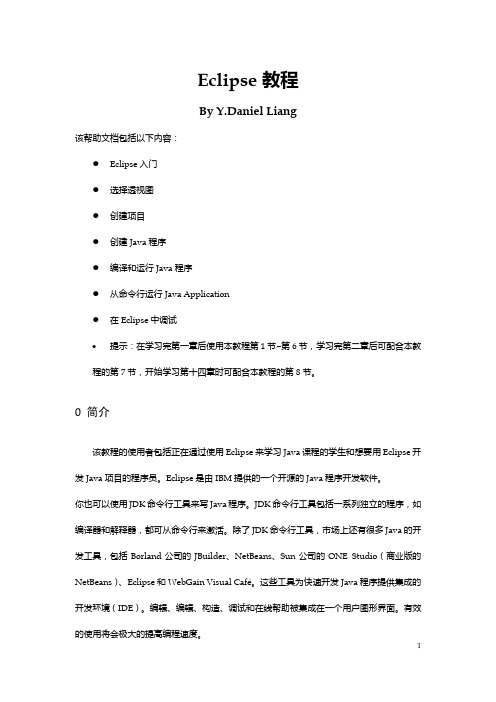
Eclipse教程By Y.Daniel Liang该帮助文档包括以下内容:●Eclipse入门●选择透视图●创建项目●创建Java程序●编译和运行Java程序●从命令行运行Java Application●在Eclipse中调试•提示:在学习完第一章后使用本教程第1节~第6节,学习完第二章后可配合本教程的第7节,开始学习第十四章时可配合本教程的第8节。
0 简介该教程的使用者包括正在通过使用Eclipse来学习Java课程的学生和想要用Eclipse开发Java项目的程序员。
Eclipse是由IBM提供的一个开源的Java程序开发软件。
你也可以使用JDK命令行工具来写Java程序。
JDK命令行工具包括一系列独立的程序,如编译器和解释器,都可从命令行来激活。
除了JDK命令行工具,市场上还有很多Java的开发工具,包括Borland公司的JBuilder、NetBeans、Sun公司的ONE Studio(商业版的NetBeans)、Eclipse和WebGain Visual Café。
这些工具为快速开发Java程序提供集成的开发环境(IDE)。
编辑、编辑、构造、调试和在线帮助被集成在一个用户图形界面。
有效的使用将会极大的提高编程速度。
这个简短的教程将会帮助你熟悉Eclipse,尤其是在创建项目、创建程序、编译和运行程序方面。
提示:Eclipse可运行在任何的Java虚拟机之上。
本文中所有的屏幕截图都来自于运行在Windows之上的Eclipse3.0。
你可以到下载Eclipse。
安装提示:安装Eclipse之前必须安装JDK1.5。
JDK1.5可以从下载。
Windows版本的Eclipse存放在压缩文件eclipse-SDK-3.0-win32.zip中。
将文件解压缩到c:\下,解压缩后所有的文件都放在c:\eclipse中。
1 开始使用Eclipse假设你已经将Eclipse安装在目录c:\eclipse下。
Java布局管理学习--网格布局管理器

Java图形化界面设计——布局管理器之GridLayout(网格布局)引用网址:/liujun13579/article/details/7772491网格布局特点:l 使容器中的各组件呈M行×N列的网格状分布。
l 网格每列宽度相同,等于容器的宽度除以网格的列数。
l 网格每行高度相同,等于容器的高度除以网格的行数。
l 各组件的排列方式为:从上到下,从左到右。
l 组件放入容器的次序决定了它在容器中的位置。
l 容器大小改变时,组件的相对位置不变,大小会改变。
l 设置网格布局行数和列数时,行数或者列数可以有一个为零。
若rows 为0,cols为3,则列数固定为3,行数不限,每行只能放3个控件或容器。
若cols为0,rows为3,则行数固定为3,列数不限,且每行必定有控件,若组件个数不能整除行数,则除去最后一行外的所有行组件个数为:Math.ceil(组件个数/rows)。
Math.ceil(double x):传回不小于x的最小整数值。
比如行数为3,组件数为13个,则Math.ceil(13/3)=5,即第一行,第二行组件数各为5个,剩下的组件放在最后一行。
l 若组件数超过网格设定的个数,则布局管理器会自动增加网格个数,原则是保持行数不变。
构造方法摘要GridLayout():创建具有默认值的网格布局,即每个组件占据一行一列。
GridLayout(int rows, int cols) :创建具有指定行数和列数的网格布局。
Rows为行数,cols为列数。
GridLayout(int rows, int cols, int hgap, int vgap) :创建具有指定行数、列数以及组件水平、纵向一定间距的网格布局。
方法摘要int getColumns() :获取此布局中的列数。
int getHgap():获取组件之间的水平间距。
int getRows() :获取此布局中的行数。
int getVgap() :获取组件之间的垂直间距。
JavaGUI布局管理器
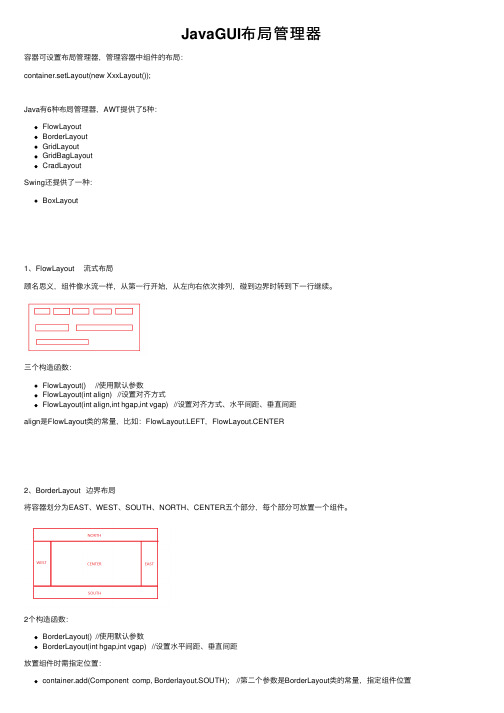
JavaGUI布局管理器容器可设置布局管理器,管理容器中组件的布局:container.setLayout(new XxxLayout());Java有6种布局管理器,AWT提供了5种:FlowLayoutBorderLayoutGridLayoutGridBagLayoutCradLayoutSwing还提供了⼀种:BoxLayout1、FlowLayout 流式布局顾名思义,组件像⽔流⼀样,从第⼀⾏开始,从左向右依次排列,碰到边界时转到下⼀⾏继续。
三个构造函数:FlowLayout() //使⽤默认参数FlowLayout(int align) //设置对齐⽅式FlowLayout(int align,int hgap,int vgap) //设置对齐⽅式、⽔平间距、垂直间距align是FlowLayout类的常量,⽐如:FlowLayout.LEFT,FlowLayout.CENTER2、BorderLayout 边界布局将容器划分为EAST、WEST、SOUTH、NORTH、CENTER五个部分,每个部分可放置⼀个组件。
2个构造函数:BorderLayout() //使⽤默认参数BorderLayout(int hgap,int vgap) //设置⽔平间距、垂直间距放置组件时需指定位置:container.add(Component comp, Borderlayout.SOUTH); //第⼆个参数是BorderLayout类的常量,指定组件位置container.add(Component comp); //缺省位置时,默认为BorderLayout.CENTER,放在中间⼀共5个位置,⼀个位置最多放1个组件。
当然,可以在⼀个位置放置多个组件,只是后放置的组件会覆盖之前放置的组件。
也可以⼀个都不放。
3、GridLayout ⽹格布局将容器划分为指定⾏数、列数的⽹格,每个格⼦的尺⼨都相同,⼀个格⼦中放置⼀个组件,适合组件⼤⼩差不多的,⽐如放置计算器的按钮。
eclipse插件开发入门及常用组件要点

Eclipse插件开发入门.Eclipse最有魅力的地方就是它的插件体系结构。
在这个体系中重要的概念是扩展点(extension points)。
扩展点就是在软件开发过程中暴露出来的接口。
每一个插件都是在现有的扩展点上开发的,并可能还留有自己的扩展点,以便在这个插件上继续开发。
简介Eclipse 平台是IBM向开发源码社区捐赠的开发框架,它之所以出名并不是因为IBM宣称投入开发的资金总数为4 000万美元,而是因为如此巨大的投入所带来的成果:一个成熟的、精心设计的、可扩展的体系结构。
Eclipse 的价值是它为创建可扩展的集成开发环境提供了一个开放源码平台。
这个平台允许任何人构建与环境和其他工具无缝集成的工具。
工具与Eclipse无缝集成的关键是插件。
除了小型的运行时内核之外,Eclipse中的所有东西都是插件。
从这个角度来讲,所有功能部件都是以同等的方式创建的。
由于有了插件,Eclipse系统的核心部分在启动时要完成的工作十分简单:启动平台的基础部分和查找系统的插件。
整个Eclipse体系结构就像一个大拼图,可以不断地向上加插件,同时,在现有插件上还可以再加插件。
开发“Hello,world”插件创建插件最简单的方法是使用Eclipse中专门为开发插件而设计的插件PDE(Plug-in Development Environment)。
PDE 和 Java Development Tooling(JDT)IDE是 Eclipse 的标准扩展。
PDE 提供了一些向导可以帮助创建插件。
下面的“Hello,world”插件将通过PDE进行开发。
下面是创建一个简单插件的操作步骤。
(1)运行Eclipse。
单击Eclipse的“File”→“New”→“Other”菜单项,在弹出的对话框中选择Select对话框左边的Plug-in Development向导。
如图1所示,选择Plug-in Project。
Eclipse如何使用

Eclipse开发工具使用指南2005-06-1709:32作者:倪大鹏出处:IBM责任编辑:方舟2001年11月IBM宣布捐出了价值4千万美金的开发软件给开放源码的Eclipse项目。
如此受青睐的Eclipse是什么样子呢,如何使用呢?本文的第一部分会使你对Eclipse有一个初步的认识。
并且,Eclipse这个号称未来能进行任何语言开发的IDE集大成者,又将如何实现它的这一宏伟目标?第二部分介绍的Eclipse的插件开发将是其中的关键所在。
Eclipse是替代IBM Visual Age for Java(以下简称IVJ)的下一代IDE开发环境,但它未来的目标不仅仅是成为专门开发Java程序的IDE环境,根据Eclipse的体系结构,通过开发插件,它能扩展到任何语言的开发,甚至能成为图片绘制的工具。
目前,Eclipse已经开始提供C语言开发的功能插件。
更难能可贵的是,Eclipse是一个开放源代码的项目,任何人都可以下载Eclipse的源代码,并且在此基础上开发自己的功能插件。
也就是说未来只要有人需要,就会有建立在Eclipse之上的COBOL,Perl,Python等语言的开发插件出现。
同时可以通过开发新的插件扩展现有插件的功能,比如在现有的Java开发环境中加入Tomcat服务器插件。
可以无限扩展,而且有着统一的外观,操作和系统资源管理,这也正是Eclipse的潜力所在。
虽然目前Eclipse项目还没有最后完成,但从已有的版本中已经能领略到Eclipse设计主导思想和主要功能特点。
现在就了解Eclipse不但能使广大程序员对这款业界期望很高的IDE能一睹为快,更为重要的是如果能参加到Eclipse项目的开发中或是阅读它的开放源代码,这对广大程序员来说无疑是一个千载难逢的提高编程水平的好机会。
Eclipse计划提供多个平台的版本,象Windows,Linux,Solaris,HP-UX和AIX,以下只介绍Windows版本。
java容器布局管理器和边框课件

newContinuousLayout:true/false
JSplitPane(int newOrientation, Component newLeftComponent, Component newRightComponent)
创建一个具有指定方向和不连续重绘的指定组件的新JSplitPane。
KeyStroke.getKeyStroke( KeyEvent.VK_I,ActionEvent.CTRL_MASK));
实例:创建一个能进行算术运算的用户界面。界面包含操作数 number1和number2和运算结果result的标签和文本域。 如: menu.java
Java高级程序设计(下)
setIcon(Icon i); //设置图标 setMnemonic(int mnemonic) //设置热键 setAccelerator(KeyStroke keyStroke) //设置快捷键 KeyStroke实例的获取: 使用KeyStroke的静态方法getKeyStroke(int i,int j)如:
JMenuBar:最上层菜单组件,用来存放菜单。
创建菜单的步骤:
创建一个菜单栏,并用setJMenuBar方法建立它与框架或 applet的关联。
创建菜单,使用add并建立它们与菜单栏的关联。 add(JMenu c)
创建菜单项,使用add(JMenuItem menuItem)并把它们添加 到菜单中。
java容器布局管理器 和边框
滚动窗格JScrollPane
可以看做一种可放置任何组件的特殊容器。实现了 ScrollPaneConstants角组件列首组件
javaSE(狂神上课笔记)

javaSE(狂神上课笔记)JAVA(12.16-1.8)学习图不忘初⼼开源的博客平台1.Typecho2.WORDPRESS插⼊⽹页图⽚的⽅法右击检查,src,cv计算机快捷键ctrl+shift+tab切换应⽤程序alt+f4结束当前窗⼝ctrl+shift+esc打开任务管理器shift+del永久删除打开cmd的⽅式1.2.3.4.资源管理器的地址栏前⾯加上cmd空格路径5.以管理员⾝份打开课拿到它的最⾼权限常⽤的DOS命令# 盘符切换 e.g.进⼊D盘 D:#查看当前⽬录下的所有⽂件 dir#切换⽬录 cd (change directory) cd /d f:\IDE(这样便可进⼊f盘的IDE)#返回上⼀级⽬录 cd ..#去下⼀级⽬录 cd tmp(这样就去了tmp⽬录)#清理屏幕 cls(clear screen)#退出终端 exit#查看电脑ip ipconfig#打开应⽤打开画图⼯具 mspaint打开计算机 calc打开记事本 notepad#ping 命令ping (⽤来得到百度的ip地址)# ⽂件操作创建⽂件夹 md test(就创建了⼀个test⽂件夹) cd test(进⼊test⽂件夹)jianl新建⽂件 cd>a.txt删除⽂件 del a.txt删除(移除)⽬录(⽂件夹) rd test三⾼⾼可⽤,⾼性能,⾼并发jdk开发者⼯具包(8版本是主流)/jre(运⾏环境) /jvm java Development Kitjava Runtime Environmentjava Virtual Machine(java虚拟机)bin:有很多可执⾏⽂件include:因为jdk是⽤c和c++编写的,所以引⽤了许多c的头⽂件jre:java运⾏环境lib:Java的类库⽂件src.zip:Java基础类的源代码Java程序运⾏机制编译型:相当于把⼀本中⽂书全部翻译成英⽂书compile优点:执⾏速度快,对操作系统要求⽐较低(因此像windows,linux就会使⽤c/c++这种编译型语⾔)解释型:就相当于翻译官,⽤⼀下编译⼀下⽹页对速度要求不⾼,因此会使⽤解释型IDEA快捷键1. psvm直接⽣成⼀个main⽅法2. sout直接写出输出语句3. 直接去百度搜idea优化功能4. ctrl+d复制当前⾏到下⼀⾏5. fori6. alt+ins构造有参⽅法或⽆参⽅法7. ctrl+H:可以出现表⽰继承关系的侧边栏8. 数组名+.for⽣成for(int i:数组名){}IDEA功能⽤法1. idea查看.class⽂件:找到structer,右边添加out⽬录Java基础(基础不牢,地动⼭摇)01⽂档注释/** */中间会有 *,是有功能的02标识符(类名,变量名,⽅法名)只能以(A-Z或者a-z),美元$,或者下划线_开始不能⽤关键字作标识符03 数据类型注意:两个都是int型,但根据数学算出来是浮点,但输出仍是int(⽐如:10/20=0)解决⽅法:强制转换强类型语⾔(java),所有变量都必须先定义后使⽤。
Eclipse插件开发_学习_02_GEF入门实例

private final IWorkbenchWindow window; public final static String ID = "com.ray.gef.helloworld.action.DiagramAction"; private IStructuredSelection selection;
public class DБайду номын сангаасagramEditorInput implements IPathEditorInput {
private IPath path;
public DiagramEditorInput(IPath path) { this.path = path;
}
public IPath getPath() { return path;
}
}
View Code
3.创 建 action DiagramAction
package com.ray.gef.helloworld.action;
import org.eclipse.core.runtime.Path; import org.eclipse.jface.action.Action; import org.eclipse.jface.viewers.ISelection; import org.eclipse.jface.viewers.IStructuredSelection; import org.eclipse.swt.SWT; import org.eclipse.swt.widgets.FileDialog; import org.eclipse.ui.IEditorInput; import org.eclipse.ui.ISelectionListener; import org.eclipse.ui.IWorkbenchPage; import org.eclipse.ui.IWorkbenchPart; import org.eclipse.ui.IWorkbenchWindow; import org.eclipse.ui.PartInitException; import org.eclipse.ui.actions.ActionFactory.IWorkbenchAction; import org.eclipse.ui.plugin.AbstractUIPlugin;
Eclipse插件开发指南(可编辑)

Eclipse插件开发指南EclipseEclipse 插件开发指南插件开发指南EclipseEclipse 插件开发指南插件开发指南目目录录目目录录第第 1 章章 Eclipse 概述概述第第章章概述概述1.1 Eclipse 简介简介简介简介Eclipse 的历史的历史的历史的历史Eclipse 的优势与技术特征的优势与技术特征的优势与技术特征的优势与技术特征1.2 安装安装 Eclipse安装安装安装的软硬件环境要求安装的软硬件环境要求安装的软硬件环境要求安装的软硬件环境要求安装安装 Eclipse 3.0安装安装1.3 Eclipse 插件的安装方法插件的安装方法插件的安装方法插件的安装方法第三方插件第三方插件 SWT Deginer 的下载与安装的下载与安装第三方插件第三方插件的下载与安装的下载与安装Eclipse 中文包的安装中文包的安装以以 Ecli 为例为例中文包的安装中文包的安装以以为例为例第第 2 章章 Eclipse 的使用的使用第第章章的使用的使用2.1 Eclipse 常用技巧和设置常用技巧和设置常用技巧和设置常用技巧和设置创建一个新的项目创建一个新的项目创建一个新的项目创建一个新的项目运行项目运行项目运行项目运行项目代码格式化及注释的设置代码格式化及注释的设置代码格式化及注释的设置代码格式化及注释的设置使用使用 Eclipse 强大的重构功能强大的重构功能使用使用强大的重构功能强大的重构功能任务任务 TODO 的设定的设定任务任务的设定的设定程序代码的追踪程序代码的追踪程序代码的追踪程序代码的追踪在代码中搜索关键字在代码中搜索关键字在代码中搜索关键字在代码中搜索关键字打开类型层次结构打开类型层次结构打开类型层次结构打开类型层次结构调试器的使用调试器的使用调试器的使用调试器的使用2.2 Eclipse 中中 CVS 的使用的使用中中的使用的使用CVS 简介简介简介简介CVS 服务器端的安装服务器端的安装、配置与使用、配置与使用服务器端的安装服务器端的安装、、配置与使用配置与使用.1 安装安装 CVS 服务器服务器安装安装服务器服务器.2 新建一个新建一个 CVS 项目项目新建一个新建一个项目项目.3 CVS 在服务器端的常用操作在服务器端的常用操作在服务器端的常用操作在服务器端的常用操作CVS 客户端的配置与使用客户端的配置与使用客户端的配置与使用客户端的配置与使用.1 连接的设置连接的设置连接的设置连接的设置.2 导入导入、导出项目、导出项目导入导入、、导出项目导出项目文件提交与更新的方法文件提交与更新的方法文件提交与更新的方法文件提交与更新的方法.1 提交与更新文件提交与更新文件提交与更新文件提交与更新文件.2 当文件冲突时的解决办法当文件冲突时的解决办法当文件冲突时的解决办法当文件冲突时的解决办法.3 其它使用注意事项其它使用注意事项其它使用注意事项其它使用注意事项2.3 Eclipse 中中JUnit 的使用的使用中中的使用的使用JUnit 简介简介简介简介JUnit 的的 Hello World的的在实际项目中使用在实际项目中使用 JUnit 的注意事项的注意事项在实际项目中使用在实际项目中使用的注意事项的注意事项第第 3 章章实战实战 SWT第第章章实战实战3.1 SWT 概述概述概述概述SWT 简介简介简介简介SWT 起步起步:用:用 SWT Deginer 写一个写一个 Hello World起步起步::用用写一个写一个使用使用 SWT Deginer 的界面开发流程的界面开发流程使用使用的界面开发流程的界面开发流程3.1. 44使用使用 SWT Deginer 进行界面开发的注意事项进行界面开发的注意事项44使用使用进行界面开发的注意事项进行界面开发的注意事项3.2 SWT/JFace 中的事件模型中的事件模型中的事件模型中的事件模型事件的两种常用写法事件的两种常用写法事件的两种常用写法事件的两种常用写法常用事件介绍常用事件介绍常用事件介绍常用事件介绍编写事件代码的注意事项编写事件代码的注意事项编写事件代码的注意事项编写事件代码的注意事项3.3 SWT 常用控件类常用控件类常用控件类常用控件类按钮按钮、复选框、复选框、单选框、单选框((Button 类)类)按钮按钮、、复选框复选框、、单选框单选框((类类))标签标签((Label 类)类)标签标签((类类))文本框文本框((Text 类)类)文文本框本框((类类))下拉框下拉框((Combo 类)类)下拉框下拉框((类类))列表框列表框((List 类)类)列表框列表框((类类))一个多控件组合应用的综合实例一个多控件组合应用的综合实例一个多控件组合应用的综合实例一个多控件组合应用的综合实例3.4 容器类容器类容器类容器类面板面板((Composite 类)类)面板面板((类类))分组框分组框((Group 类)类)分组框分组框((类类))属性页属性页((TabFolder 类)类)属性页属性页((类类))分割栏分割栏((SashForm 类)类)分割栏分割栏((类类))一个综合实例一个综合实例一个综合实例一个综合实例3.5 布局管理器布局管理器布局管理器布局管理器填充式填充式((FillLayout 类)类)填充式填充式((类类))行列式行列式((RowLayout 类)类)行列式行列式((类类))网格式网格式((GridLayout 类)类)网格式网格式((类类))堆栈式堆栈式((StackLayout 类)类)堆栈式堆栈式((类类))表格式表格式((FormLayout 类)类)表格式表格式((类类))一个复杂布局的综合实例一个复杂布局的综合实例一个复杂布局的综合实例一个复杂布局的综合实例3.6 其它其它 SWT 控件控件其它其它控件控件工具栏工具栏((ToolBar 类、类、ToolItem 类)类)工具栏工具栏((类类、、类类))动态工具栏动态工具栏((CoolBar 类、类、CoolItem 类)类)动态工具栏动态工具栏((类类、、类类))进度条进度条((ProgressBar 类)类)进度条进度条((类类))刻度条刻度条((Scale 类)类)刻度条刻度条((类类))滑动条滑动条((Slider 类)类)滑动条滑动条((类类))画布画布((Canvas 类)类)画布画布((类类))一个综合完整的应用程序一个综合完整的应用程序((Application )实例)实例一个综合完整的应用程序一个综合完整的应用程序(())实例实例第第 4 章章 JFace 常用控件常用控件:实例步步深入:实例步步深入第第章章常用控件常用控件::实例步步深入实例步步深入4.1 表格表格((TableViewer 类)类)表格表格((类类))表格简介表格简介表格简介表格简介前期准备前期准备:实例所用数据模型说明:实例所用数据模型说明前期准备前期准备::实例所用数据模型说明实例所用数据模型说明让数据在表格中显示出来让数据在表格中显示出来让数据在表格中显示出来让数据在表格中显示出来使用内容器使用内容器((ITreeContentProvider 接口接口)和标签器)和标签器((ITableLabelProvider使用内容器使用内容器((接口接口))和标签器和标签器((接口接口))接口接口))加上右键快捷菜单加上右键快捷菜单 Action 类、类、IMenuManager 接口接口加上右键快捷菜单加上右键快捷菜单类类、、接口接口实现点击表头排序的功能实现点击表头排序的功能((ViewerSorter 类)类)实现点击表头排序的功能实现点击表头排序的功能((类类))加工具加工具栏:栏:实现翻页实现翻页、删除、删除、刷新功能、刷新功能((ToolBarManager 类)类)加工具加工具栏栏::实现翻页实现翻页、、删除删除、、刷新功能刷新功能((类类))创建一个带复选框的表格创建一个带复选框的表格((CheckboxTableViewer 类)类)创建一个带复选框的表格创建一个带复选框的表格((类类))表格的其它使用技巧表格的其它使用技巧表格的其它使用技巧表格的其它使用技巧表格使用的注意事项表格使用的注意事项表格使用的注意事项表格使用的注意事项4.2 树(树(TreeViewer 类):类):用实例步步深入用实例步步深入树树((类类):):用实例步步深入用实例步步深入树简介树简介树简介树简介前期准备前期准备:实例所用数据模型说明:实例所用数据模型说明前期准备前期准备::实例所用数据模型说明实例所用数据模型说明让数据在树中显示出来让数据在树中显示出来让数据在树中显示出来让数据在树中显示出来给树加上内容器和标签器给树加上内容器和标签器给树加上内容器和标签器给树加上内容器和标签器加上右键快捷菜单并用加上右键快捷菜单并用 ActionGroup 类来集中管理类来集中管理加上右键快捷菜单并用加上右键快捷菜单并用类来集中管理类来集中管理如何捕捉树中不如何捕捉树中不同结点的值同结点的值如何捕捉树中不如何捕捉树中不同结点的值同结点的值创建一个带复选框的树创建一个带复选框的树创建一个带复选框的树创建一个带复选框的树树的其它使用技巧树的其它使用技巧树的其它使用技巧树的其它使用技巧树使用应注意事项树使用应注意事项树使用应注意事项树使用应注意事项4.3 对话框对话框((Dialog 类):类):用实例步步深入用实例步步深入对话框对话框((类类):):用实例步步深入用实例步步深入对话框简介对话框简介对话框简介对话框简介对话框的对话框的 Hello World对话框的对话框的给对话框设置初始值给对话框设置初始值给对话框设置初始值给对话框设置初始值取得对话框中的数据取得对话框中的数据取得对话框中的数据取得对话框中的数据自定义对话框的按钮自定义对话框的按钮自定义对话框的按钮自定义对话框的按钮带提示栏的对话框带提示栏的对话框((TitleAreaDialog 类)类)带提示栏的对话框带提示栏的对话框((类类))对话框使用的注意事项对话框使用的注意事项对话框使用的注意事项对话框使用的注意事项4.4 向导式对话框向导式对话框((WizardDialog 类)类)向导式对话框向导式对话框((类类))向导式对话框简介向导式对话框简介向向导式对话框简介导式对话框简介向导式对话框实例向导式对话框实例向导式对话框实例向导式对话框实例向导式对话框使用的注意事项向导式对话框使用的注意事项向导式对话框使用的注意事项向导式对话框使用的注意事项4.5 进度条对话框进度条对话框((ProgressMonitorDialog 类)类)进度条对话框进度条对话框((类类))进度条对话框简介进度条对话框简介进度条对话框简介进度条对话框简介进度条对话框实例进度条对话框实例进度条对话框实例进度条对话框实例进度条对话框使用的注意事项进度条对话框使用的注意事项进度条对话框使用的注意事项进度条对话框使用的注意事项4.6 自制界面控件自制界面控件自制界面控件自制界面控件绘图包绘图包 Draw2D 简介简介绘图包绘图包简介简介一个一个 Draw2D 的简单的实例的简单的实例一个一个的简单的实例的简单的实例跟我一步步来写个实用的界面控件跟我一步步来写个实用的界面控件跟我一步步来写个实用的界面控件跟我一步步来写个实用的界面控件第第 5 章章 Eclipse 插件开发插件开发第第章章插件开发插件开发5.1 Eclipse 插件开发概述插件开发概述插件开发概述插件开发概述Eclipse 插件开发简介插件开发简介插件开发简介插件开发简介Eclipse 插件开发的优势和不足插件开发的优势和不足插件开发的优势和不足插件开发的优势和不足5.2 插件的插件的 Hello World插件的插件的使用向导一步步创建使用向导一步步创建使用向导一步步创建使用向导一步步创建以空白项目为基础手工创建以空白项目为基础手工创建以空白项目为基础手工创建以空白项目为基础手工创建构建插件项目时的注意事项构建插件项目时的注意事项构建插件项目时的注意事项构建插件项目时的注意事项5.3 常用插件扩展点实战常用插件扩展点实战 plugin.xml常用插件扩展点实战常用插件扩展点实战扩展点简介扩展点简介扩展点简介扩展点简介在在 Eclipse 中加入一个透视图中加入一个透视图在在中加入一个透视图中加入一个透视图往透视图中加入视图往透视图中加入视图 views往透视图中加入视图往透视图中加入视图如何在两个视图之间的实现事件监听如何在两个视图之间的实现事件监听如何在两个视图之间的实现事件监听如何在两个视图之间的实现事件监听主菜单主菜单 actionSets主菜单主菜单编辑器编辑器 editors编编辑器辑器首选项和属性首选项和属性 preferencePages首选项和属性首选项和属性帮助帮助 contexts帮助帮助编写扩展点的注意事项编写扩展点的注意事项编写扩展点的注意事项编写扩展点的注意事项5.4 Eclipse 插件开发项目的国际化插件开发项目的国际化插件开发项目的国际化插件开发项目的国际化国际化简介国际化简介国际化简介国际化简介创建一个国际化项目创建一个国际化项目创建一个国际化项目创建一个国际化项目使用使用 Eclipse 的向导功能进行国际化的向导功能进行国际化使用使用的向导功能进行国际化的向导功能进行国际化国际化的注意事项国际化的注意事项国际化的注意事项国际化的注意事项5.5 为项目制作帮助为项目制作帮助为项目制作帮助为项目制作帮助帮助简介帮助简介帮助简介帮助简介项目帮助的制作实例项目帮助的制作实例项目帮助的制作实例项目帮助的制作实例帮助中的高级特性的使用帮助中的高级特性的使用帮助中的高级特性的使用帮助中的高级特性的使用5.6 项目打包与发行项目打包与发行项目打包与发行项目打包与发行插件项目的打包与发行插件项目的打包与发行插件项目的打包与发行插件项目的打包与发行应用程序项目的打包与发行应用程序项目的打包与发行应用程序项目的打包与发行应用程序项目的打包与发行第第 6 章章报表报表:用:用 POI 包与包与 MS Office 交互交互第第章章报表报表::用用包与包与交互交互6.1 POI 概述概述概述概述POI 简介简介简介简介POI 的下载与安装的下载与安装的下载与安装的下载与安装6.2 将数据导出成将数据导出成 Excel 的实例的实例将数据导出成将数据导出成的实例的实例6.3 更多高级的用法更多高级的用法更多高级的用法更多高级的用法设置页眉页脚设置页眉页脚设置页眉页脚设置页眉页脚浮动文字框浮动文字框浮动文字框浮动文字框冻结和分割窗冻结和分割窗冻结和分割窗冻结和分割窗在表中画图在表中画图在表中画图在表中画图打印的相关设置打印的相关设置打印的相关设置打印的相关设置第第 7 章章项目实战项目实战:一个实际:一个实际Eclipse 插件项目插件项目第第章章项目实战项目实战::一个实际一个实际插件项目插件项目7.1 项目概述项目概述项目概述项目概述项目简介项目简介项目简介项目简介项目的总体构思项目的总体构思项目的总体构思项目的总体构思7.2 项目前期项目前期项目前期项目前期项目的需求分析项目的需求分析项目的需求分析项目的需求分析项目的技术选型项目的技术选型项目的技术选型项目的技术选型项目过程控制的管理方案项目过程控制的管理方案项目过程控制的管理方案项目过程控制的管理方案项目的数据建模项目的数据建模:基于面向对象的系统分析:基于面向对象的系统分析项目的数据建模项目的数据建模::基于面向对象的系统分析基于面向对象的系统分析7.3 项目中期项目中期:代码实现:代码实现项目中期项目中期::代码实现代码实现项目起步项目起步项目起步项目起步.1 创建一个空白项目创建一个空白项目创建一个空白项目创建一个空白项目.2 创建透视图并加入视图创建透视图并加入视图创建透视图并加入视图创建透视图并加入视图主界面构建主界面构建:导航栏及编辑器:导航栏及编辑器Editor主界面构建主界面构建::导航栏及编辑器导航栏及编辑器.1 本模块的设计及数据模型本模块的设计及数据模型本模块的设计及数据模型本模块的设计及数据模型.2 主体代码的具体实现与程序导读主体代码的具体实现与程序导读主体代码的具体实现与程序导读主体代码的具体实现与程序导读用户管理及权限管理模块用户管理及权限管理模块用户管理及权限管理模块用户管理及权限管理模块.1 权限管理的设计及数据模型权限管理的设计及数据模型权限管理的设计及数据模型权限管理的设计及数据模型.2 权限管理的设计及数据模型权限管理的设计及数据模型权限管理的设计及数据模型权限管理的设计及数据模型.3 主体代码的具体实现与程序导读主体代码的具体实现与程序导读主体代码的具体实现与程序导读主体代码的具体实现与程序导读消息通知模块消息通知模块消息通知模块消息通知模块.1 消息通知的设计及数据模型消息通知的设计及数据模型消息通知的设计及数据模型消息通知的设计及数据模型.2 主体代码的具体实现与程序导读主体代码的具体实现与程序导读主体代码的具体实现与程序导读主体代码的具体实现与程序导读系统日志模块系统日志模块系统日志模块系统日志模块.1 系统日志的设计及数据模型系统日志的设计及数据模型系统日志的设计及数据模型系统日志的设计及数据模型.2 主体代码的具体实现与程序导读主体代码的具体实现与程序导读主体代码的具体实现与程序导读主体代码的具体实现与程序导读报表模块报表模块报表模块报表模块.1 系统日志的设计及数据模型系统日志的设计及数据模型系统日志的设计及数据模型系统日志的设计及数据模型.2 主体代码的具体实现与程序导读主体代码的具体实现与程序导读主体代码的具体实现与程序导读主体代码的具体实现与程序导读7.4 项目的后期完善项目的后期完善项目的后期完善项目的后期完善创建系统的首选项设置创建系统的首选项设置创建系统的首选项设置创建系统的首选项设置创建帮助创建帮助创建帮助创建帮助对整个项目进行国际化对整个项目进行国际化(英(英、、中中、、繁繁))对整个项目进行国际化对整个项目进行国际化((英英、、中中、、繁繁))打包和发行打包和发行打包和发行打包和发行第第 11篇篇 SOAP SOAP 的的HelloWordHelloWord 实例实例第第 11篇篇 SOAP SOAP 的的HelloWordHelloWord 实例实例1.1 1.1 前言前言前言前言2005-3-2 公司开会并分给我一个任务:写一个程序从福建移动的BOSS 系统取出一些相关数据。
Eclipse插件开发
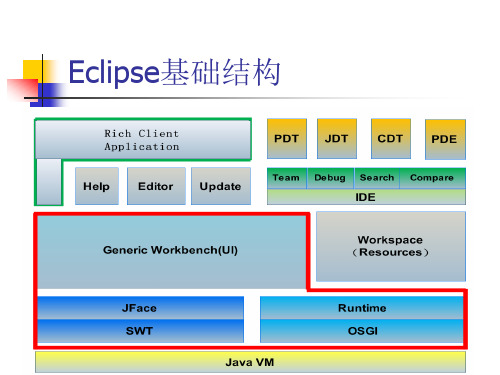
自定义扩展点
Eclipse插件
简单的插件实例
这里我们建一个空的插件项目,写 一简单的扩展编辑器的插件,具体 步骤我会演示给大家看。 操作ing
图形编辑框架GEF
用GEF编写的流程编辑器
图形编辑框架GEF
Eclipse基础结构Ecipse基础结构Eclipse分为五大部分:
Workbench 工作台 Workspace 工作区 Help 帮助系统 Team 团队支持系统 Platform run-time 运行平台
Eclipse基础结构
Platform run-time 运行平台
平台运行库是内核,它在启动时检查已安 装了哪些插件,并创建关于它们的注册表 信息。为降低启动时间和资源使用,它在 实际需要任何插件时才加载该插件。除了 内核外,其他每样东西都是作为插件来实 现的。
图形编辑框架GEF
Control 控制器
在GEF的MVC结构里,控制器(Control)是模型与视 图之间的桥梁,也是整个GEF的核心。它不仅要监 听模型的变化,当用户编辑视图时,还要把编辑结 果反映到模型上 。 在GEF中,控制器是由一组EditPart对象共同组成的, 每一个模型对象都对应一个EditPart对象。应用程序 中需要有一个EditPartFactory对象负责根据给定模 型对象创建对应的EditPart对象,这个工厂类将在创 建模型时被调用 。
图形编辑框架GEF
View 视图
视图(View)是模型图形方式的表现,它以图形的方 式展示模型。 GEF GEF经常使用的Editor是一个 Editor GraphicalEditorWithPalette (GEF提供的Editor,是 EditorPart的子类,具有图形化编辑区域和一个工 具条)的实例,这个Editor使用GraphicalEditViewer 和PaletteViewer这两个视图类,PaletteViewer也是 GraphicalEditViewer的子类(表示选项板视图)。开 发人员要在configureGraphicalViewer()和 initializeGraphicalViewer()这两个方法里对 EditPartViewer进行定制,包括指定它的contents和 EditPartFactory等 。
